关于安装Cocoapods的一般步骤
来源:互联网 发布:office2016激活软件 编辑:程序博客网 时间:2024/05/19 02:06
这里仅仅是做一个笔记。
写转载,这些都不是一个人的。写原创有好多都是人家的。
这里仅仅给小白提供一点便利。
1、升级Ruby环境
sudo gem update --system
这里可能需要我们输入密码,直接全部输完点击enter就好,终端不会显示你输入多少字符。
2、安装CocoaPods时我们要访问cocoapods.org,用淘宝的RubyGems镜像来代替官方版本,执行以下命令:
gem sources --remove https://rubygems.org/
等显示已经移除之后我们输入
gem sources -a https://ruby.taobao.org/
等一会会显示已经添加,但是这里我们可以使用代码进行验证一下我们的操作
gem sources -l
这里显示的是
*** CURRENT SOURCES ***http://ruby.taobao.org/
这中间你可能会遇见一些问题,这里当我遇见我再添加。
3.安装Cocoapods,在终端输入命令(10.11以上,请跳过该步骤,看第4点)
sudo gem install cocoapods
这里也是需要我们输入密码,直接全部输入点击enter(密码是你本机密码,开机密码)
这里会出现一个错误
ERROR: Error installing cocoapods:activesupport requires Ruby version >= 2.2.2.macdeMacBook-Pro:~ mac$
这里是我们需要升级一下我们的ruby
1、安装 RVM
RVM:Ruby Version Manager,Ruby版本管理器,包括Ruby的版本管理和Gem库管理(gemset)
curl -L get.rvm.io | bash -s stable
% Total % Received % Xferd Average Speed Time Time Time Current
Dload Upload Total Spent Left Speed
100 184 100 184 0 0 25 0 0:00:07 0:00:07 --:--:-- 49
100 22865 100 22865 0 0 2649 0 0:00:08 0:00:08 --:--:-- 42898
等待一段时间后就可以成功安装好 RVM。
然后执行
source ~/.bashrc
source ~/.bash_profile
测试是否安装正常
rvm -v这里会显示一些东西,不知道错误是什么情况。自己百度其他情况
2、用RVM升级Ruby
- #查看当前ruby版本
- $ ruby -v
- ruby 1.8.7
- #列出已知的ruby版本
- $ rvm list known
- #安装ruby 2.3.0
- $ rvm install 2.3.0
这些代码写完,就是等等等。。。。。
等他下载安装完之后
看是否安装完成
ruby -v这里是参考别人的成果
http://blog.csdn.net/lissdy/article/details/9191351
现在我们接着安装我们的cocoapods
sudo gem install cocoapods
对于4.10.11以上,上面的命令是不生效了,因为10.11把cocoapods直接干掉了
sudo gem install -n /usr/local/bin cocoapods再加一句,完美解决sudo xcode-select --switch /Applications/Xcode.app
在终端中输入如下命令来完成安装:
//将 CocoaPods Specs repository复制到你电脑上~/.cocoapods目录下pod setup
它需要一点时间来完成,你等就是了
如果安装失败 ~/.cocoapods 里面是空的,就需要重新setup
命令如下:
pod repo remove master pod setup完毕之后这个文件夹大概有 100多M,需要花费比较多时间,请耐心等待。
到这里你已经成功安装了CocoaPods
//你们可以看这个博客
http://blog.csdn.net/ridxmc/article/details/51919021
在使用search的时候我们可能会出现一些东西我们退出的时候直接点击Q键就可以了
执行pod install 命令
出现Setting up CocoaPods master repo,说明Cocoapods在将它的信息下载到 ~/.cocoapods里;
cd 到该目录里,用du -sh *命令来查看文件大小,每隔几分钟查看一次,这个目录最终大小是100多M,就是完成了
---
Cocoapods使用
1.使用search命令搜索类库名
$ pod search AFNetworking
得到结果如下图:

从这个图上,我们看到AFN有好多版本,最新的版本是2.6.0.
2.打开xcode,新建一个工程,工程名为CocoapodsSample。
使用命令cd,cd后面跟的是工程目录名,可以直接拉进来,

回车后,输入命令创建Podfile文件
$ touch Podfile

我们可以看到,在根目录下,多了一个Podfile文件

3.使用vim编辑podfile文件,使用命令
$ vim Podfile
然后在Podfile文件中输入以下文字:
platform :ios, '7.0'pod "AFNetworking", "2.5.0"
//这是以前的书写形式,现在的标准是
你们要是使用我这个教程那就用下面这个进行添加你的第三方库
platform :ios, '8.0'target '你的项目名称' dopod 'AFNetworking', '~> 3.0'end
这两句文字的意思是,当前AFNetworking支持的iOS最高版本是iOS 7.0, 要下载的AFNetworking版本是2.5.0。
在编辑完后按 esc,然后按":",这个时候输入wq保存退出。

这个时候打开Podfile文件就会看到里面添加了刚才在终端输入的两行语句,如下图

4.这时候,你就可以利用CocoPods下载AFNetworking类库了。还是在终端中的当前项目目录下,运行以下命令:
$ pod install
安装成功后,如下图:
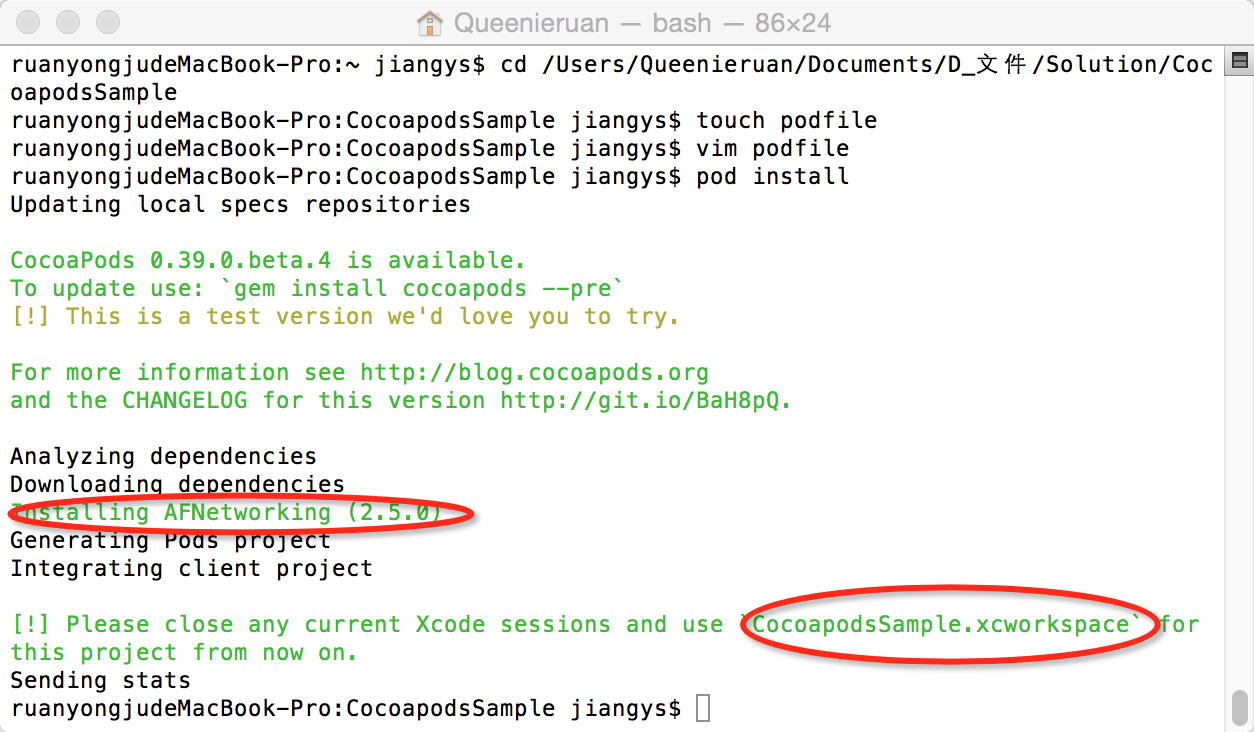
这个时候,会看到多了一个.xcworkspace工程,以后打开项目就用 CocoapodsSample.xcworkspace 打开,而不是之前的.xcodeproj文件。
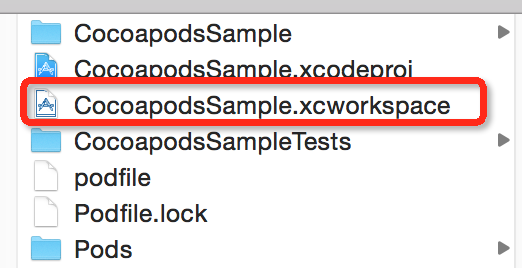
5.打开 CocoapodsSample.xcworkspace 工程,你会惊喜地发现,AFNetwoking已经成功导入项目了。
现在,你就可以开始使用AFNetworking.h啦。可以稍微测试一下,在你的项目任意代码文件中输入:
#import <AFNetworking.h>或者#import "AFNetworking.h"
然后编译,看看是否出错。如果你严格按照小编上述的步骤来,是不可能出错的啦。
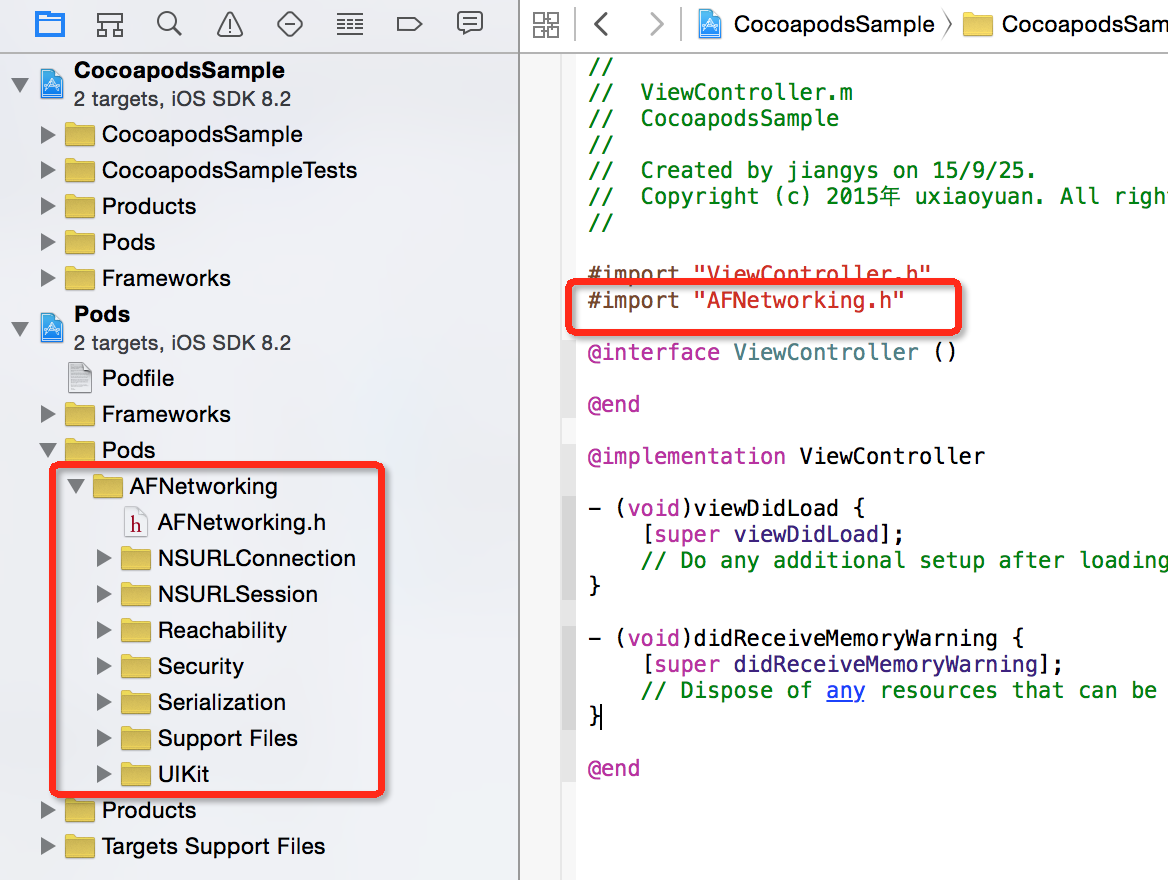
另:
如果有一些包已经存在了,或者我们更改了Podfile里面的版本,可以使用以下命令更新
$ pod update
关于Podfile文件编辑时,第三方库版本号的各种写法:
pod ‘AFNetworking’ //不显式指定依赖库版本,表示每次都获取最新版本pod ‘AFNetworking’, ‘2.0’ //只使用2.0版本pod ‘AFNetworking’, ‘>2.0′ //使用高于2.0的版本pod ‘AFNetworking’, ‘>=2.0′ //使用大于或等于2.0的版本pod ‘AFNetworking’, ‘<2.0′ //使用小于2.0的版本pod ‘AFNetworking’, ‘<=2.0′ //使用小于或等于2.0的版本pod ‘AFNetworking’, ‘~>0.1.2′ //使用大于等于0.1.2但小于0.2的版本,相当于>=0.1.2并且<0.2.0pod ‘AFNetworking’, ‘~>0.1′ //使用大于等于0.1但小于1.0的版本pod ‘AFNetworking’, ‘~>0′ //高于0的版本,写这个限制和什么都不写是一个效果,都表示使用最新版本


- 关于安装Cocoapods的一般步骤
- Cocoapods 安装的步骤
- CocoaPods的安装步骤
- 安装cocoaPods的步骤
- 安装cocoaPods的步骤
- 一般的安装步骤
- CocoaPods的安装步骤小记
- 最新版 CocoaPods 的安装步骤
- iOS:Cocoapods的安装步骤
- 安装Struts2的一般步骤
- 关于 CocoaPods的安装
- 关于 CocoaPods的安装
- 关于cocoapods的安装
- cocoapods安装及使用的详细步骤
- 第三方cocoaPods管理工具的安装步骤
- cocoapods安装第三方插件的步骤
- 总结安装cocoapods的步骤和使用方法
- 安装Cocoapods的步骤及遇到错误
- Python用for循环来遍历list时,for循环体内有改动list长度的操作的情况
- Ubuntu 16.04 下Qt编译出现“cannot find -lGL”及无法安装libgl1-mesa-dev解决
- Redhat下的Mysql源码安装
- POJ 3252 组合数学?
- 谷歌拒绝向安全公司开放病毒分析数据
- 关于安装Cocoapods的一般步骤
- [Leetcode 4] Median of Two Sorted Arrays
- UE4容器TArray、TMap的使用
- 用Promise让Node的异步任务顺序执行
- ACL(访问控制列表)基础篇
- Vertical Histogram
- 初识ReactJS的组件化开发(八):用表单做评论 :限制textarea可输入字符长度
- ue4中模式设定
- Python 获取磁盘信息的脚本



